
สารบัญ:
- ผู้เขียน John Day [email protected].
- Public 2024-01-30 13:06.
- แก้ไขล่าสุด 2025-01-23 15:12.
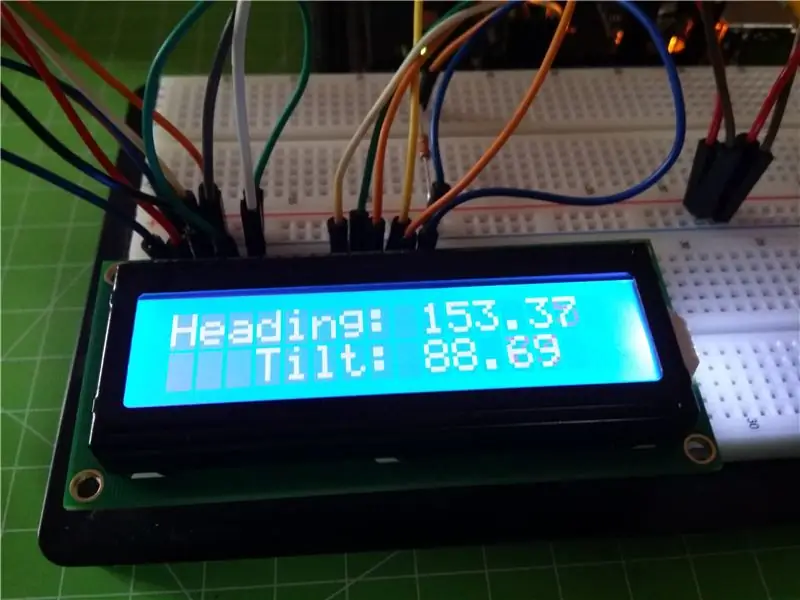
ในคำแนะนำนี้ ฉันต้องการแสดงวิธีใช้เซ็นเซอร์ LSM303 เพื่อให้ได้เข็มทิศที่ชดเชยการเอียง หลังจากลองครั้งแรก (ไม่สำเร็จ) ฉันก็จัดการกับการปรับเทียบเซ็นเซอร์ ด้วยเหตุนี้ ค่าของเครื่องวัดความเข้มข้นของสนามแม่เหล็กจึงดีขึ้นอย่างมาก การรวมกันของค่าที่ปรับเทียบจากเครื่องวัดความเข้มข้นของสนามแม่เหล็กและมาตรความเร่งทำให้เกิดเข็มทิศที่ชดเชยความเอียง
สิ่งที่คุณต้องการ:
1 Arduino Uno
1 LSM303DHLC ฝ่าวงล้อม
1 เขียงหั่นขนม
1 ตัวต้านทาน 220 โอห์ม
1 โพเทนชิออมิเตอร์ 10k
1 2x16 LCD ในโหมด 4 บิต
1 กล่องกระดาษแข็ง
1 เข็มทิศ
1 ไม้โปรแทรกเตอร์
สายบางๆ
ขั้นตอนที่ 1: การสร้างข้อมูลดิบสำหรับการสอบเทียบ

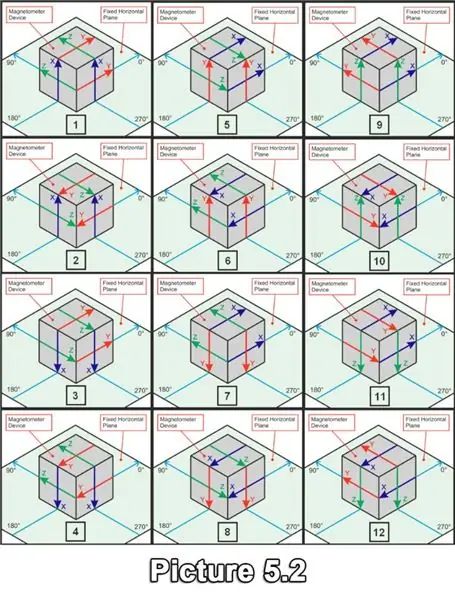
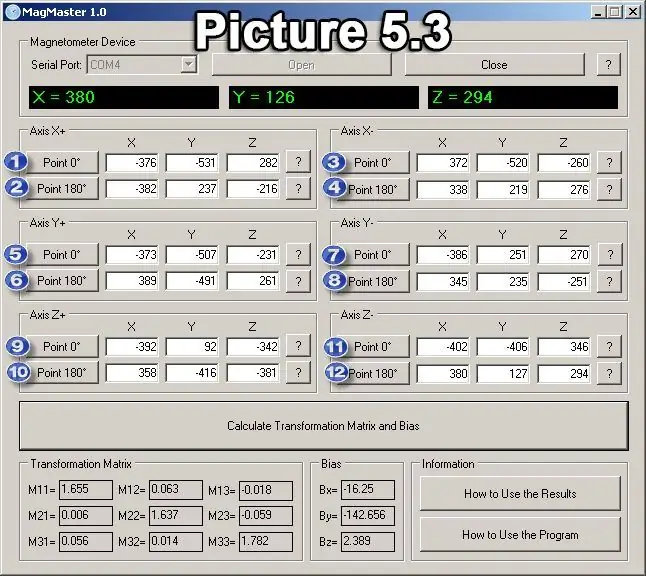

การสอบเทียบจะทำแยกกันสำหรับเครื่องวัดความเข้มข้นของสนามแม่เหล็กและมาตรความเร่งในแต่ละครั้งในลักษณะเดียวกัน ในขั้นตอนแรก ข้อมูลดิบของเซ็นเซอร์จะถูกอ่านออกมาใน 12 ตำแหน่งที่กำหนดไว้ (ภาพที่ 5.2) จากนั้น ข้อมูลการแก้ไขจะถูกคำนวณด้วยความช่วยเหลือของ Magmaster 1.0 (ภาพที่ 5.3) และสามารถประเมินได้ในรูปแบบร่างที่สอดคล้องกัน คุณสามารถหาคำแนะนำที่ดีได้ที่นี่
www.instructables.com/id/Easy-hard-and-soft-iron-magnetometer-calibration/
ขอบคุณ YuriMat!
ร่าง Arduino "LSM303DHLC_Acc_andMag_Raw_Measurements_201218.ino" ให้ข้อมูลดิบที่จำเป็น สำหรับสิ่งนี้ คุณสามารถเลือกแหล่งที่มาในบรรทัดที่ 17
สำหรับการทำงานกับ Magmaster 1.0 โปรดปิดหน้าต่าง Serial Monitor
ขั้นตอนที่ 2: การสร้างการวัดที่ปรับเทียบแล้ว
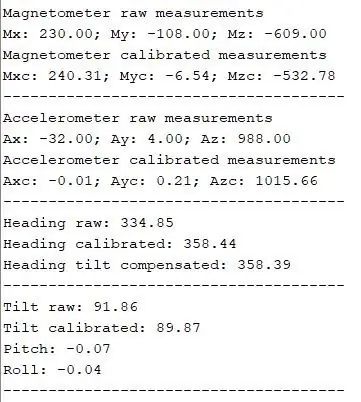

เพื่อให้ได้การวัดที่ปรับเทียบแล้วของแมกนีโตมิเตอร์และมาตรความเร่ง ให้โอนค่าในเมทริกซ์การแปลงและอคติในร่าง Arduino "LSM303DHLC_Tilt_compensated_Compas_211218" บรรทัดที่ 236 - 246 สำหรับแมกนีโตมิเตอร์ 268 - 278 สำหรับมาตรความเร่ง
ในการตรวจสอบ แบบร่างยังให้การเปรียบเทียบข้อมูลดิบและค่าเซ็นเซอร์ที่ปรับเทียบแล้ว นอกจากนี้ คุณสามารถตรวจสอบการอ่านด้วยเข็มทิศและไม้โปรแทรกเตอร์
ขั้นตอนที่ 3: การเพิ่ม LCDisplay
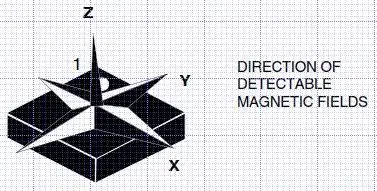

จอแสดงผล LC ใช้เพื่อแสดงตำแหน่งปัจจุบันที่สัมพันธ์กับสนามแม่เหล็กของโลก แกน X ของเซ็นเซอร์ชี้ไปทางทิศเหนือ โดยที่ 0 ° ตรงกับทิศเหนือแม่เหล็ก ค่าเพิ่มขึ้นโดยหมุนตามเข็มนาฬิกาเป็น 360 ° ความเอียงของเซ็นเซอร์ได้รับการชดเชยอย่างดี แต่ไม่ควรเกิน 45 °
การเชื่อมต่อของจอแสดงผล LC ขนาด 16x2 เป็นมาตรฐานและอธิบายไว้อย่างดีในบทช่วยสอน Arduino ต่อไปนี้:
www.arduino.cc/en/Tutorial/HelloWorld
ฉันหวังว่าฉันจะสามารถสร้างแรงบันดาลใจให้คุณใน Instructables ใหม่และฉันหวังว่าจะได้โครงการของคุณ
แนะนำ:
การออกแบบเกมในการสะบัดใน 5 ขั้นตอน: 5 ขั้นตอน

การออกแบบเกมในการสะบัดใน 5 ขั้นตอน: การตวัดเป็นวิธีง่ายๆ ในการสร้างเกม โดยเฉพาะอย่างยิ่งเกมปริศนา นิยายภาพ หรือเกมผจญภัย
การตรวจจับใบหน้าบน Raspberry Pi 4B ใน 3 ขั้นตอน: 3 ขั้นตอน

การตรวจจับใบหน้าบน Raspberry Pi 4B ใน 3 ขั้นตอน: ในคำแนะนำนี้ เราจะทำการตรวจจับใบหน้าบน Raspberry Pi 4 ด้วย Shunya O/S โดยใช้ Shunyaface Library Shunyaface เป็นห้องสมุดจดจำใบหน้า/ตรวจจับใบหน้า โปรเจ็กต์นี้มีจุดมุ่งหมายเพื่อให้เกิดความเร็วในการตรวจจับและจดจำได้เร็วที่สุดด้วย
วิธีการติดตั้งปลั๊กอินใน WordPress ใน 3 ขั้นตอน: 3 ขั้นตอน

วิธีการติดตั้งปลั๊กอินใน WordPress ใน 3 ขั้นตอน: ในบทช่วยสอนนี้ ฉันจะแสดงขั้นตอนสำคัญในการติดตั้งปลั๊กอิน WordPress ให้กับเว็บไซต์ของคุณ โดยทั่วไป คุณสามารถติดตั้งปลั๊กอินได้สองวิธี วิธีแรกคือผ่าน ftp หรือผ่าน cpanel แต่ฉันจะไม่แสดงมันเพราะมันสอดคล้องกับ
การลอยแบบอะคูสติกด้วย Arduino Uno ทีละขั้นตอน (8 ขั้นตอน): 8 ขั้นตอน

การลอยแบบอะคูสติกด้วย Arduino Uno ทีละขั้นตอน (8 ขั้นตอน): ตัวแปลงสัญญาณเสียงล้ำเสียง L298N Dc ตัวเมียอะแดปเตอร์จ่ายไฟพร้อมขา DC ตัวผู้ Arduino UNOBreadboardวิธีการทำงาน: ก่อนอื่น คุณอัปโหลดรหัสไปยัง Arduino Uno (เป็นไมโครคอนโทรลเลอร์ที่ติดตั้งดิจิตอล และพอร์ตแอนะล็อกเพื่อแปลงรหัส (C++)
เครื่อง Rube Goldberg 11 ขั้นตอน: 8 ขั้นตอน

เครื่อง 11 Step Rube Goldberg: โครงการนี้เป็นเครื่อง 11 Step Rube Goldberg ซึ่งออกแบบมาเพื่อสร้างงานง่ายๆ ในรูปแบบที่ซับซ้อน งานของโครงการนี้คือการจับสบู่ก้อนหนึ่ง
